修復(fù)win10相機打不開并提示0xA00F4244(0x8007000E)的方法
我們在安裝了電腦之后都會給它連接上攝像頭,并且經(jīng)常使用到其中的相機功能,有的用戶在使用這個功能的時候遇到了錯誤提示:0xA00F4244(0x8007000E),隨著錯誤代碼還會出現(xiàn)一些系統(tǒng)的的建議,例如相機沒有正常的連接等等。小編在對這個故障進行錯誤排查之后發(fā)現(xiàn)出現(xiàn)這個代碼的原因是我們的電腦沒有和攝像頭連接在一起,當(dāng)然不排除有的用戶是驅(qū)動出錯了!不管是哪一種故障,我們先來看看下面的這個解決方法吧!
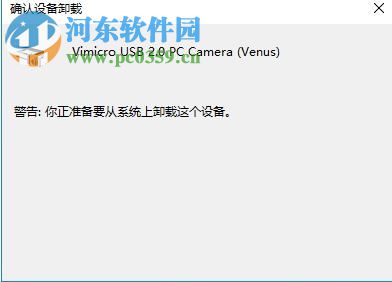 方法步驟:
方法步驟:1、使用鼠標(biāo)右鍵單擊左下角的開始菜單,在開始菜單中單擊打開:設(shè)備管理器界面!
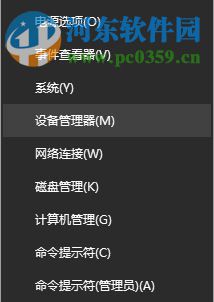
2、進入設(shè)備管理器界面之后接著使用鼠標(biāo)單擊打開其中的圖像設(shè)置界面!
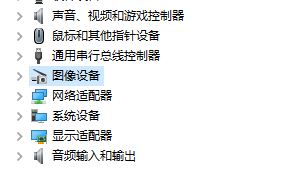
3、在右側(cè)的圖像設(shè)備選項中就可以找到電腦的攝像頭了,使用鼠標(biāo)單擊它,將它從電腦中卸載即可!
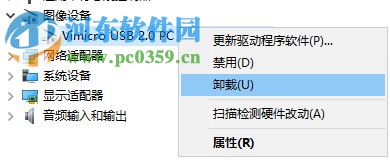
4、系統(tǒng)會彈出確認(rèn)界面,選擇“確定”。
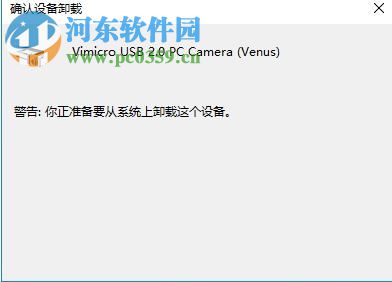
5、卸載之后圖像設(shè)備這個選項就會消失了,隨后使用鼠標(biāo)單擊菜單欄中的“掃描檢測硬件改動”圖標(biāo)!

6、剩下的系統(tǒng)就會自動處理了,我們只需要等待系統(tǒng) 處理完畢之后重啟電腦即可!
以上就是小編在Win10系統(tǒng)中解決打開相機時提示0xA00F4244(0x8007000E)的方法了,大家在使用這個教程卸載的時候不用擔(dān)心無法安裝,只要點擊了掃描檢測硬件改動按鈕之后系統(tǒng)會自動掃描電腦中確實的設(shè)備并自動安裝,有需要的用戶可以跟著小編一起操作喔!
相關(guān)文章:
1. win11鼠標(biāo)能動但點擊無反應(yīng)解決方法2. 微軟計劃于2019年2月終止Windows 10增量更新方式 開啟快速更新模式3. Win7桌面文件夾怎么變透明?Win7桌面文件夾變透明教程4. win10創(chuàng)意者emoji表情怎么用快捷鍵打開?5. 微軟 Win11 首個 Canary 預(yù)覽版 25314 推送 附更新內(nèi)容和升級方法6. Win10 ie11瀏覽器中點擊下載鏈接會閃退怎么解決?7. Windows 7正式退休更新win10教程8. win8.1瀏覽器中切換輸入法提示'網(wǎng)站想要使用你計算機上的程序打開Wed'的解決方法9. Win10電腦磁盤占用率太高怎么解決?10. Win7關(guān)閉密碼顯示按鈕的方法教程

 網(wǎng)公網(wǎng)安備
網(wǎng)公網(wǎng)安備